excel获取日期年月日函数使用方法
2016-12-02
相关话题
Excel中经常需要使用到函数获取日期的年月日,日期年月日具体该如何用函数获取呢?下面是小编带来的关于excel获取日期年月日函数使用方法,希望阅读过后对你有所启发!
excel获取日期年月日函数使用方法:
获取年月日函数使用步骤1:打开空白工作表添加一些内容,如图所示:
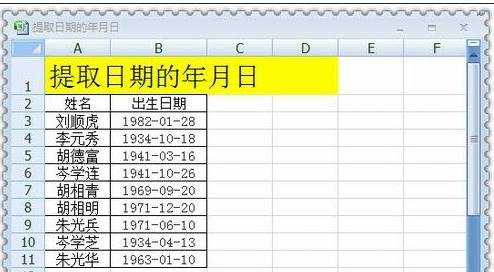
获取年月日函数使用步骤2:在’C2’’D2’’E2’单元格中依次输入‘年’‘月’‘日’;顺便美化表格;
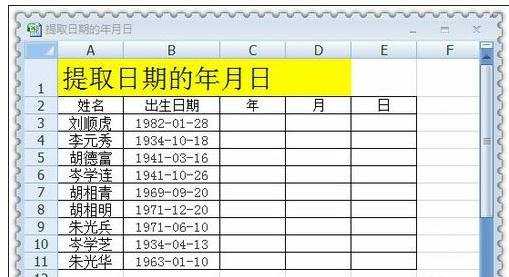
获取年月日函数使用步骤3:在‘C3’单元格中输入‘=YEAR(B3)’;‘D3’单元格中输入‘=MONTH(B3)’;在‘E3’单元格中输入‘=DAY(B3)’;如图就会看到效果了;
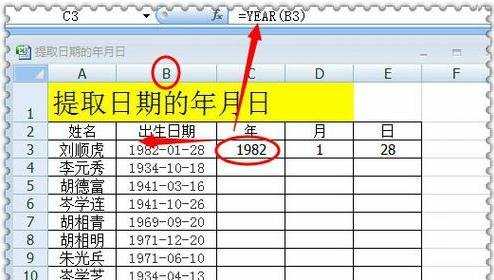
获取年月日函数使用步骤4:选中C3:E3单元格,当光标变成“十”字状向下拖拽,复制填充公式;最终效果;
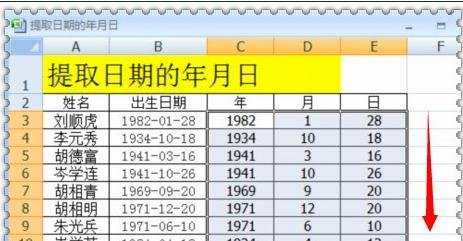
获取年月日函数使用步骤5:函数应用说明:YEAR、MONTH、DAY也是年月日的意思,完整函数的格式是:YEAR(serial_number), MONTH(serial_number),DAY(serial_number),意思就是说返回某个可以识别的日期的年月日,这里的出生日期是一个可以被识别的日期,出生日期在B3单元格所以(serial_number)=B3,就是说在B3单元格提取数据;在向下拖拽的过程中是一个自动填充的过程,数据也会随着单元格的变化而变化;
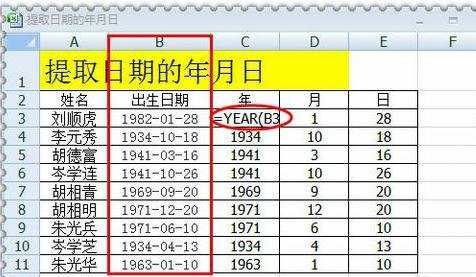
看了excel获取日期年月日函数使用方法还看了:
1.Excel中组合函数分别得到当前的年月日方法
2.excel 利用函数获取当前日期的方法
3.excel日期函数的使用
4.excel 日期函数的使用教程
5.excel判断日期季度函数使用教程
6.excel当前日期函数的教程
7.excel 用公式输入日期的教程